

By Nathan E. Malpass, Last updated: August 1, 2023
Perdere preziosi messaggi SMS può essere un incubo, soprattutto se contengono informazioni vitali o ricordi cari. Fortunatamente, Google Drive offre una comoda opzione di backup per gli utenti Android. Tuttavia, molte persone credono che il processo sia in corso come ripristinare SMS da Google Drive senza ripristino delle impostazioni di fabbrica è un'opzione incredibile.
In questo articolo approfondiremo le tecniche e le strategie che ti consentono di recuperare i tuoi messaggi SMS da Google Drive senza ripristinare le impostazioni di fabbrica dei tuoi dispositivi Android. Segui la nostra guida completa e sarai in grado di riottenere l'accesso alle tue preziose conversazioni senza sacrificare altri dati sul tuo dispositivo Android. Esploriamo i segreti per sbloccare la potenza di Google Drive e recuperare i messaggi SMS persi.
Parte #1: Google Drive esegue il backup degli SMS?Parte #2: Come ripristinare SMS da Google Drive senza ripristino delle impostazioni di fabbrica?Conclusione
Quando si tratta di eseguire il backup dei dati su un dispositivo Android, Google Drive è una scelta popolare per molti utenti. Offre un modo semplice e conveniente per salvaguardare vari tipi di dati, inclusi contatti, dati delle app, foto e persino messaggi SMS. Tuttavia, è importante comprendere le specifiche della funzionalità di backup di Google Drive per i messaggi SMS.
Per impostazione predefinita, Google drive non esegue automaticamente il backup dei messaggi SMS. Invece, si concentra principalmente sui dati delle app, sui contatti e sulle impostazioni del dispositivo. Tuttavia, esiste una soluzione alternativa per garantire che i messaggi SMS siano inclusi nel processo di backup.
Per abilitare il backup degli SMS su Google Drive, devi fare affidamento su una funzionalità all'interno del sistema operativo Android chiamata "SMS Backup & Restore". Questa funzione ti consente di creare un backup dei tuoi messaggi SMS e di archiviarli nel tuo account Google Drive. Vale la pena notare che questa funzione potrebbe non essere disponibile su tutti i dispositivi Android, poiché i produttori spesso modificano l'esperienza Android di serie.
Per verificare se il tuo dispositivo supporta il backup degli SMS su Google Drive, procedi nel seguente modo:
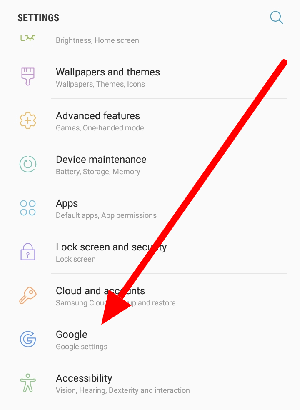
Se l'opzione è disponibile e abilitata, è necessario eseguire regolarmente il backup dei tuoi messaggi SMS su Google Drive, assicurandoti di avere una copia delle tue conversazioni in caso di eliminazione accidentale o perdita del dispositivo.
È fondamentale controllare regolarmente i backup di Google Drive e assicurarsi che siano aggiornati. Per fare questo:
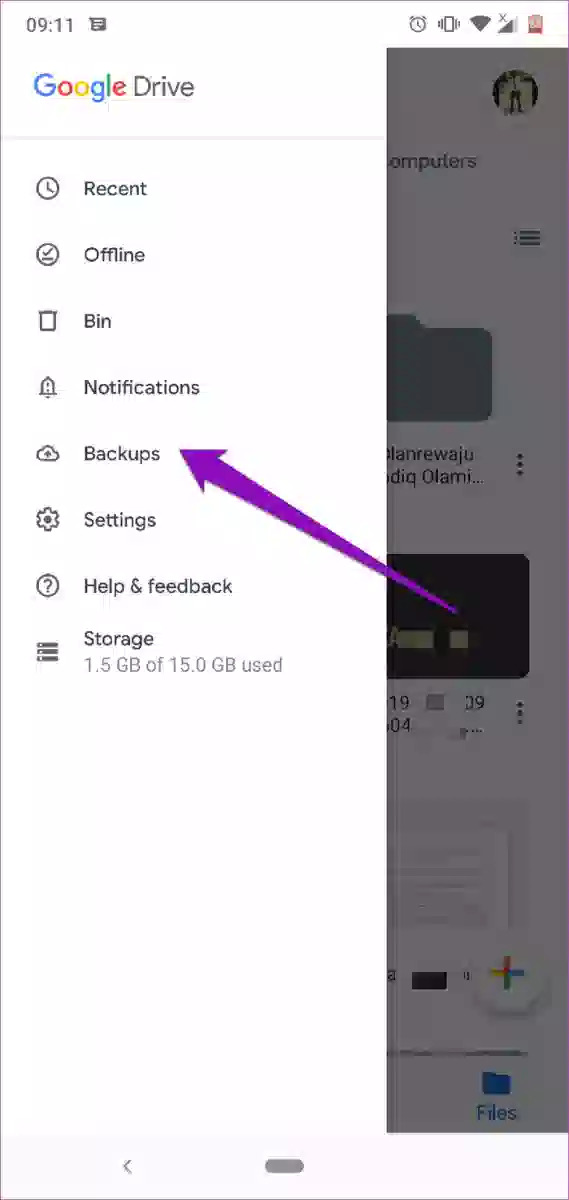
Seguendo questi passaggi, puoi verificare se i tuoi messaggi SMS vengono sottoposti a backup su Google Drive e adottare le misure necessarie per abilitare o disabilitare la funzionalità di backup in base alle tue preferenze. Nella parte successiva di questo articolo, esploreremo come ripristinare gli SMS da Google Drive senza ripristino delle impostazioni di fabbrica, garantendo la sicurezza degli altri tuoi dati.
Il ripristino dei messaggi SMS da Google Drive senza eseguire un ripristino delle impostazioni di fabbrica può essere ottenuto tramite l'assistenza di strumenti affidabili di terze parti. Uno di questi strumenti che viene altamente raccomandato è FoneDog Recupero dati Android. Questo potente software fornisce un'interfaccia user-friendly e solide funzionalità per aiutarti a recuperare i tuoi messaggi SMS senza la necessità di un ripristino delle impostazioni di fabbrica.
Android Data Recovery
Recupera messaggi cancellati, foto, contatti, video, WhatsApp e così via.
Trova rapidamente i dati persi ed eliminati su Android con o senza root.
Compatibile con i dispositivi 6000 + Android.
Scarica gratis
Scarica gratis

Prima di recuperare l'SMS, FoneDog Android Data Recovery fornisce una funzione di anteprima che consente di recuperare in modo selettivo l'SMS desiderato. Puoi visualizzare in anteprima i dati recuperabili e assicurarti che siano quelli che intendevi recuperare, risparmiando tempo e spazio di archiviazione.
Lo strumento è compatibile con un'ampia gamma di dispositivi Samsung, inclusi modelli popolari come la serie Galaxy S, la serie Galaxy Note e altri. Il software ha un'interfaccia user-friendly, che lo rende accessibile sia agli utenti inesperti che avanzati.
Ecco i brevi passaggi come ripristinare SMS da Google Drive senza ripristino delle impostazioni di fabbrica usando questo miglior software di recupero file per Android:

FoneDog Android Data Recovery fornisce una soluzione affidabile ed efficiente per ripristinare i messaggi SMS da Google Drive senza la necessità di eseguire un ripristino di fabbrica. Seguendo questi semplici passaggi, puoi recuperare le tue preziose conversazioni SMS e preservare l'integrità dei tuoi dati.
Perdere i messaggi SMS può essere un'esperienza angosciante, ma con gli strumenti e le tecniche giuste puoi recuperarli senza ricorrere a un ripristino delle impostazioni di fabbrica. In questo articolo, abbiamo esplorato il processo di come ripristinare SMS da Google Drive senza ripristino delle impostazioni di fabbrica.
Sebbene Google Drive stesso non esegua automaticamente il backup dei messaggi SMS, l'utilizzo di software di terze parti come FoneDog Android Data Recovery può essere la soluzione perfetta. Offre un metodo semplice ed efficiente per recuperare i tuoi messaggi SMS dai backup di Google Drive.
Seguendo i passaggi corretti forniti da FoneDog Android Data Recovery, puoi recuperare senza problemi le tue preziose conversazioni SMS e preservare l'integrità dei tuoi dati. Questo software elimina la necessità di un ripristino delle impostazioni di fabbrica, assicurandoti di non perdere altri dati importanti sul tuo dispositivo Android.
In conclusione, quando si tratta di ripristinare i messaggi SMS da Google Drive senza un ripristino delle impostazioni di fabbrica, FoneDog Android Data Recovery si distingue come un'opzione affidabile ed efficace. Con la sua interfaccia intuitiva e le potenti funzionalità di ripristino, ti consente di riottenere l'accesso ai tuoi messaggi SMS senza sforzo. Abbraccia questo metodo alternativo e proteggi le tue conversazioni SMS senza sacrificare i dati del tuo dispositivo.
Scrivi un Commento
Commento
Android de Recuperación de Datos
Ripristina i file cancellati dai telefoni o tablet Android.
Scarica Gratis Scarica GratisArticoli Popolari
/
INTERESSANTENOIOSO
/
SEMPLICEDIFFICILE
Grazie! Ecco le tue scelte:
Excellent
Rating: 4.5 / 5 (Basato su 101 rating)